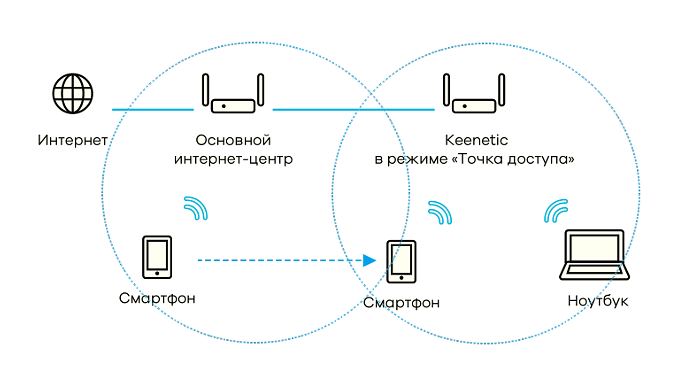Новый функционал Keenetic OS 2.15 — контроллер Wi-Fi-системы
Вслед за бесшовным роумингом, благодаря которому беспроводные устройства могут быстро переключаться между несколькими интернет-центрами, в новой версии Keenetic OS 2.15 мы добавили функцию контроллера Wi-Fi-системы. Она доступна на всех моделях с индексом KN-xxxx от Start до Ultra, а также на всех кинетиках предыдущего поколения, для которых вышла операционная система 2.15.
Один кинетик — (счастливая) случайность, два — уже Wi-Fi-система
Предположим, изначально есть один кинетик, работающий как обычный роутер, и требуется расширить зону покрытия Wi-Fi, например, на втором этаже дома или в дальних концах квартиры или офиса. Для этого подключаем к первому интернет-центру сетевым кабелем еще один или несколько кинетиков, предварительно переведенных в режим «Точка доступа», и активируем на нем компонент «Контроллер Wi-Fi-системы».
Далее в его интерфейсе автоматически будут обнаружены все потенциальные узлы модульной Wi-Fi-системы (они должны иметь версию Keenetic OS не ниже 2.14). Их нужно «захватить», и тогда настройки всех сегментов — домашней и гостевой сетей, а также любых остальных на кинетике-контроллере — автоматически станут общими. Чтобы изменить имя сети (SSID) или пароль, достаточно сделать это только на контроллере, а он уже поменяет сам на всех подчиненных кинетиках.
На контроллере удобно регистрировать все пользовательские устройства, следить за их переходами между узлами Wi-Fi-системы, потреблением трафика, выставлять ограничения скорости и расписание работы, назначать профили доступа в интернет и фильтрации контента. В веб-интерфейсы дополнительных кинетиков отныне можно не входить вовсе: они будут обновляться автоматически по мере выхода новых функций и патчей безопасности.
Преимущества Wi-Fi-системы Keenetic
Современный рынок домашнего сетевого оборудования взбудоражило появление mesh-систем, однако в первой волне таких продуктов всплыли существенные недостатки: высокая начальная стоимость комплектов (типично из трех устройств), примитивная функциональность (по-прежнему нуждаются в серьезном маршрутизаторе на входе), падение скорости несмотря на расширение покрытия, ограниченная самоорганизация при большом числе узлов.
Текущая реализация Wi-Fi-системы Keenetic опирается на проверенную годами и профессиональными марками схему развертывания дополнительных точек доступа на базе проводной сети с централизованным управлением через контроллер, бесшовным роумингом по стандартам 802.11k/r/v и произвольной VLAN-сегментацией (чего не дает ни одна mesh-система). Парадоксально, но многие владельцы дорогих новомодных mesh-систем, намучившись с падением скорости и нестабильностью сети, в итоге тоже стремятся соединить узлы своих систем проводом!
Для домашнего пользователя главное преимущество в том, что не нужно гадать, сколько понадобится mesh-устройств и покупать дорогой комплект вдобавок к имеющемуся роутеру. Можно начать с одной любой (!) модели интернет-центра Keenetic, которая решает прежде всего задачу надежного резервируемого доступа в интернет, с продвинутым удаленным управлением, VPN и USB-функциями, причем это может быть и DSL- или LTE-модель.
Впоследствии же достаточно докупить столько и таких вспомогательных кинетиков, сколько и каких потребуется. Причем Wi-Fi-система Keenetic работает даже на однодиапазонных устройствах класса N300. Кроме того, разработчики Keenetic усиленно работают над собственной реализацией беспроводной mesh-системы, где вся та же функциональность не потребует проводного соединения узлов.
Представляем Wi-Fi-систему Keenetic
Вслед за бесшовным роумингом, благодаря которому беспроводные устройства могут быстро переключаться между несколькими интернет-центрами, в версии Keenetic OS 2.15 мы добавили контроллер Wi-Fi-системы и возможность быстро и легко объединять кинетики в централизованно управляемую Wi-Fi-систему.
Функция доступна на всех моделях с индексом KN-xxxx от Start до Ultra, а также на всех кинетиках предыдущего поколения, для которых вышла операционная система 2.15. Любая из этих моделей может выступать как контроллером Wi-Fi-системы и основным роутером, так и ретранслятором сигнала.
Что лучше — роутер или Wi-Fi-система? Лучше Wi-Fi-система из роутеров!
Предположим, изначально есть один кинетик, работающий как обычный роутер, и требуется расширить зону покрытия Wi-Fi, например, на втором этаже дома или в дальних концах квартиры или офиса. Для этого подключаем к первому интернет-центру сетевым кабелем еще один или несколько кинетиков, предварительно переведенных в режим «Точка доступа», и активируем на нем компонент «Контроллер Wi-Fi-системы».
Далее в его интерфейсе автоматически будут обнаружены все потенциальные узлы модульной Wi-Fi-системы (они должны иметь версию Keenetic OS не ниже 2.14). Их нужно «захватить», и тогда настройки домашней и гостевой сети, а также еще двух сегментов (например, IoT и детского) автоматически станут общими. Чтобы изменить имя сети (SSID) или пароль, достаточно сделать это только на контроллере, а он уже поменяет сам на всех подчиненных кинетиках.
На контроллере удобно регистрировать все пользовательские устройства, следить за их переходами между узлами Wi-Fi-системы, потреблением трафика, выставлять ограничения скорости и расписание работы, назначать профили доступа в интернет и фильтрации контента. В веб-интерфейсы дополнительных кинетиков отныне можно не входить вовсе: они будут обновляться автоматически по мере выхода новых функций и патчей безопасности.
Преимущества Wi-Fi-системы Keenetic
Современный рынок домашнего сетевого оборудования взбудоражило появление mesh-систем, однако в первой волне таких продуктов всплыли существенные недостатки: высокая начальная стоимость комплектов (типично из трех устройств), примитивная функциональность (по-прежнему нуждаются в серьезном маршрутизаторе на входе), падение скорости несмотря на расширение покрытия, ограниченная самоорганизация при большом числе узлов.
Текущая реализация Wi-Fi-системы Keenetic опирается на проверенную годами и профессиональными марками схему развертывания дополнительных точек доступа на базе проводной сети с централизованным управлением через контроллер, бесшовным роумингом по стандартам 802.11k/r/v и произвольной VLAN-сегментацией (чего не дает ни одна mesh-система). Парадоксально, но многие владельцы дорогих новомодных mesh-систем, намучившись с падением скорости и нестабильностью сети, в итоге тоже стремятся соединить узлы своих систем проводом!
Для домашнего применения главное преимущество в том, что не нужно гадать, сколько понадобится mesh-устройств, и покупать дорогой комплект вдобавок к имеющемуся роутеру. Можно начать с одной любой (!) модели интернет-центра Keenetic, которая решает прежде всего задачу надежного резервируемого доступа в интернет, с продвинутым удаленным управлением, VPN и USB-функциями, причем это может быть и DSL- или LTE-модель.
Впоследствии же достаточно докупить столько и таких вспомогательных кинетиков, сколько и каких потребуется. Причем Wi-Fi-система Keenetic работает даже на однодиапазонных устройствах класса N300. Кроме того, разработчики Keenetic усиленно работают над собственной реализацией беспроводной mesh-системы, где вся та же функциональность не потребует проводного соединения узлов.
Как собрать правильный комплект
Прежде всего, стоит учитывать, какие беспроводные клиенты будут мобильными в расширенной сети и какая скорость подключения для них необходима, а также какой кинетик станет контроллером Wi-Fi-системы.
Если контролирующий интернет-центр это гигабитная модель, такая как Viva (KN-1910), Giga (KN-1010) или Ultra (KN-1810), а мобильным клиентам нужен частотный диапазон 5 ГГц и высокая скорость (более 100 Мбит/c), то в качестве ретрансляторов наиболее выгодно выбирать модель Viva, не переплачивая за порты SFP и USB 3.0. Заметьте также, что в этом случае, благодаря достаточному числу Ethernet-портов и гигабиту, пользователь волен подключать ретрансляторы к контроллеру как «звездой» (например, из распределительного шкафа), так и «цепочкой». Сравните с наводнившими рынок mesh-системами, которые типично включают двухпортовые модули: подключать их кабелем на одноранговых портах коммутатора бесполезно — так они друг друга не обнаруживают, а соединение цепочкой может быть крайне неудобно.
Когда принципиальна не скорость, а зона покрытия, подойдут не только двухдиапазонные модели вроде Air (KN-1610) и City (KN-1510), но даже однодиапазонные Lite (KN-1310) и Start (KN-1110).
Например, где-нибудь в отдельном офисе и загородном доме, на даче или удаленном складе может понадобиться покрытие Wi-Fi на большой площади, а беспроводной эфир абсолютно свободен и доступ в интернет на скорости до 100 Мбит/c — в таком случае справятся и однодиапазонные кинетики — допустим, несколько штук Lite (KN-1310) с усилителями приемного сигнала, ручным переключателем режимов и 5-портовым коммутатором. В самых простых случаях всё осилит даже самый младший Start (KN-1110).
В условиях плотной жилой застройки, торговых моллов или бизнес-центров, когда эфир на частоте 2,4 ГГц загружен, предпочтительны двухдиапазонные модели. Extra (KN-1710) будет идеально на роли контроллера, а в качестве двухдиапазонного ретранслятора удобна модель Air (KN-1610), которую нужно только перевести в режим точки доступа простым переключателем.
Заметки сисадмина о интересных вещах из мира IT, инструкции и рецензии. Настраиваем Компьютеры/Сервера/1С/SIP-телефонию в Москве
Keenetic AP: Контроллер Wi-Fi-системы в режиме обычной точки доступа
Предположим, что в уже существующей сети есть свой главный роутер с DHCP. Возможно ли подключить Кинетики к этой сети и развернуть на них Wi-Fi-систему? При этом нужно, чтобы контроллер Wi-Fi-системы выполнял роль обычной автономной точки доступа Wi-Fi. Можно ли так использовать Keenetic?
Несмотря на то что данная схема подключения не является штатной, настроить такую схему возможно.
В обычной схеме использования контроллер Wi-Fi-системы является главным роутером, основным шлюзом в сети. Контроллер Wi-Fi-системы может работать только на Keenetic в режиме “Роутер (основной)”. Но технически можно использовать сторонний роутер в качестве основного шлюза, а на Keenetic-контроллере в настройках “Домашней сети” выключить DHCP-сервер и подключить его LAN-портом к главному роутеру, назначив свободный IP-адрес из подсети главного роутера. WAN-порт “0” при этом не использовать или переключить его в режим LAN, удалив подключение “Провайдер” в разделе “Интернет” > “Проводной”.
Очевидным минусом этой схемы является то, что не будут доступны такие функции Keenetic как настройка привязки IP, ограничения скорости, расписания, просмотр статистики подключения, трафика и многое другое, т.к. функции маршрутизатора и DHCP-сервера будут выполняться другим роутером.
Для настройки Wi-Fi-системы в уже существующей сети выполните следующие действия:
1. Обновите все Keenetic’и на актуальную версию ПО: “Обновление интернет-центра”.
2. На контроллере в веб-конфигураторе на странице “Домашняя сеть” выключите DHCP-сервер и назначьте ему свободный IP-адрес из подсети главного роутера (в нашем примере это 192.168.121.3).
NAT выключать не нужно, он просто не будет использоваться, т.к. на роутере не будет задействован внешний WAN-интерфейс.
3. Чтобы контроллер мог получать обновления ПО укажите в его настройках маршрут по умолчанию через главный роутер сети и адрес DNS-сервера.
На странице “Маршрутизация” в разделе “Пользовательские маршруты” нажмите “Добавить маршрут” и создайте для интерфейса “Домашняя сеть” маршрут по умолчанию, указав в качестве адреса шлюза локальный IP-адрес главного роутера в сети (в нашем примере это 192.168.121.1).
На странице “Интернет-фильтр” в разделе “Серверы DNS” нажмите кнопку “Добавить сервер DNS”. 
В поле “Адрес сервера DNS” впишите IP-адрес DNS-сервера (в нашем примере это общедоступный DNS-сервер от Google 8.8.8.8) и затем нажмите “Сохранить”. 
4. На устройствах, которые будут работать в качестве ретрансляторов, с помощью кнопки Сброс на корпусе выполните возврат к заводским установкам. Затем включите на устройстве дополнительный режим работы “Ретранслятор”. После переключения в дополнительный режим, не устанавливайте пароль администратора на устройстве.
5. Подключите контроллер и ретрансляторы в сеть главного роутера и убедитесь, что все ретрансляторы получили IP-адреса из сети главного роутера.
6. На контроллере выполните захват ретрансляторов в Wi-Fi-систему.
Если указанные выше условия соблюдены, версии ПО на устройствах одинаковые, то с захватом ретрансляторов проблем быть не должно.